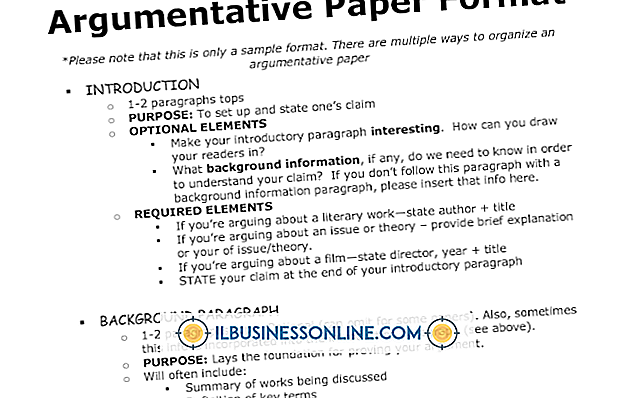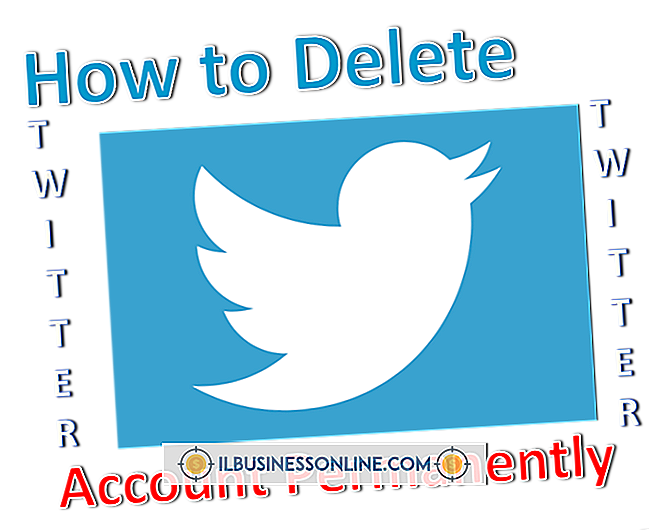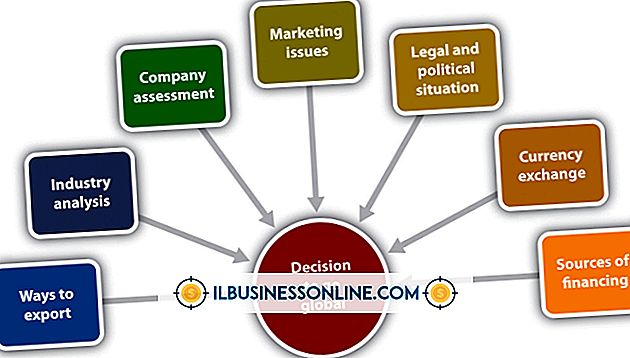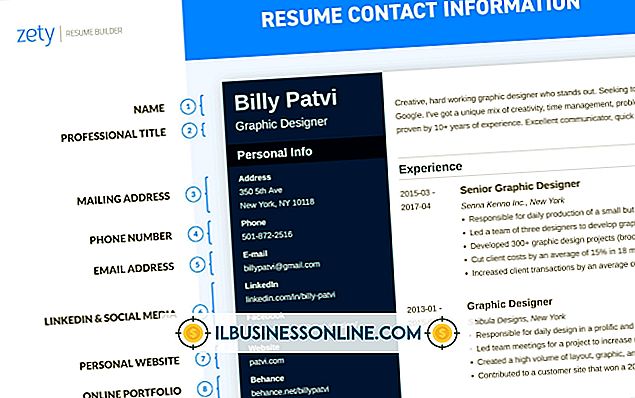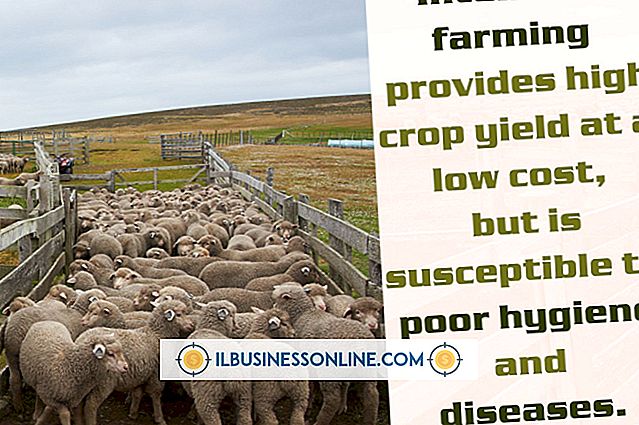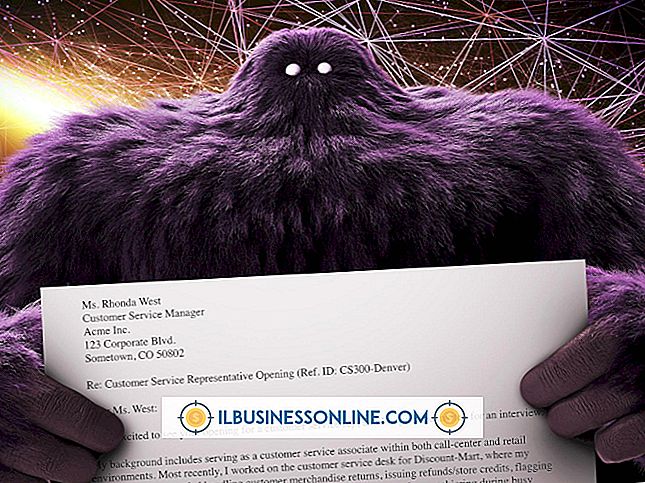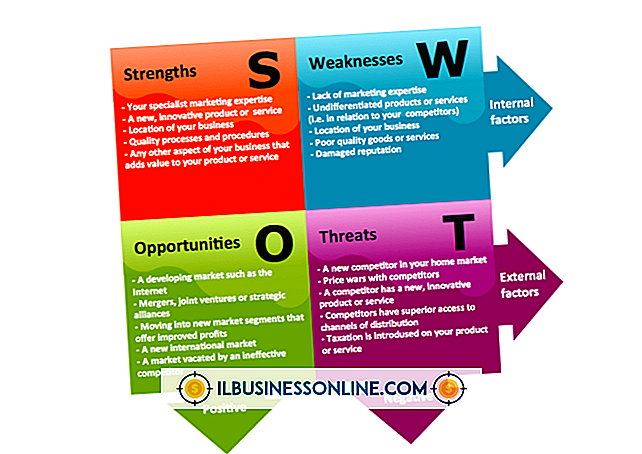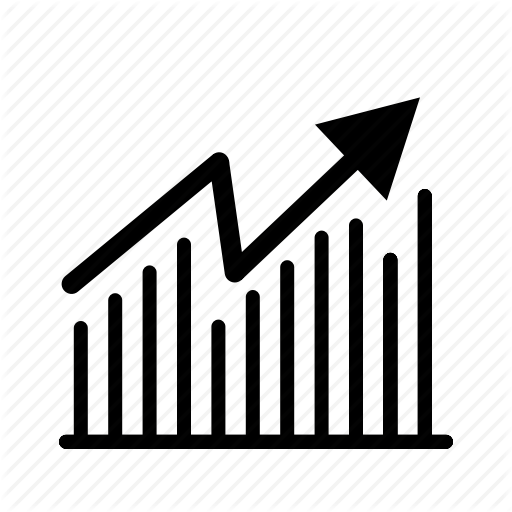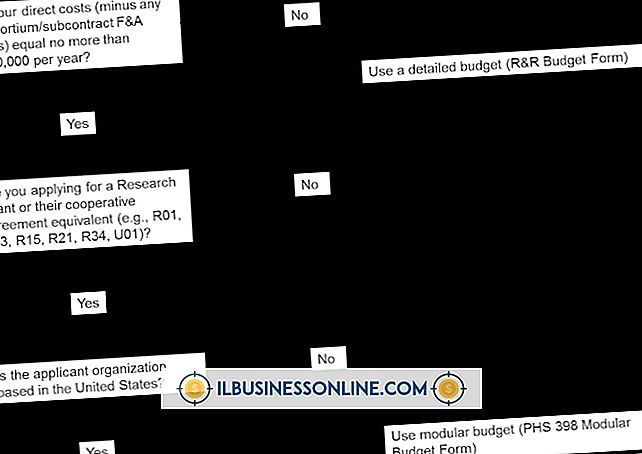Trích xuất hình ảnh từ email trong Outlook

Hình ảnh trong email Microsoft Outlook có thể được bao gồm dưới dạng tệp đính kèm hoặc được nhúng vào phần thân của email. Tệp đính kèm rất dễ lưu, nhưng hình ảnh nhúng cần thêm một hoặc hai bước. Có thể trích xuất ảnh nhúng bằng cách sao chép và lưu hoặc sử dụng Công cụ cắt.
Sao chép và lưu
Nhấp chuột phải vào hình ảnh trong email. Nếu có tùy chọn "Lưu ảnh dưới dạng", hãy chọn tùy chọn đó. Một cửa sổ mới mở ra, nơi bạn nhập tên tệp cho ảnh và xác nhận vị trí và loại tệp. Nếu không có tùy chọn "Lưu ảnh dưới dạng", hãy chọn "Sao chép". Sau đó mở bất kỳ chương trình chỉnh sửa hình ảnh nào, như Microsoft Paint, tạo một hình ảnh trống mới và dán hình ảnh từ email. Bây giờ bạn có thể lưu hình ảnh bất cứ nơi nào trên ổ cứng của bạn.
Công cụ snipping
Một số hình ảnh trong email thực sự bao gồm một số phần. Thay vì lưu từng phần trong tệp riêng của mình, bạn có thể sử dụng Công cụ cắt của Microsoft để trích xuất toàn bộ ảnh dưới dạng một tệp. Đảm bảo có thể nhìn thấy toàn bộ hình ảnh, bắt đầu chương trình Snipping Tool và sử dụng con trỏ để phác thảo hình ảnh. Ngay khi hình ảnh được phác thảo, nó sẽ xuất hiện trong cửa sổ Snipping Tool và bạn có thể lưu nó.